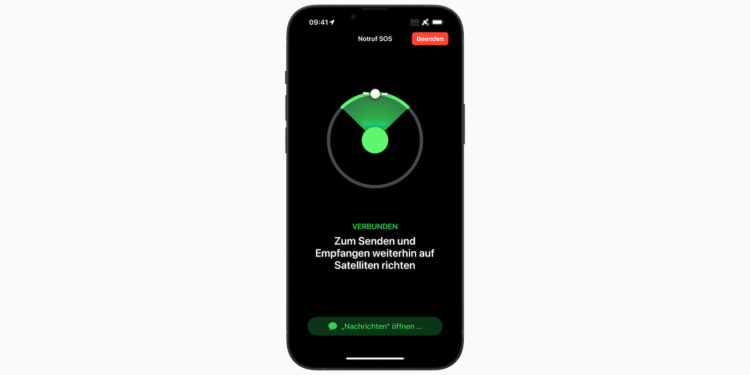Apple hat die iPhone 14 Funktion Satelliten-Notruf nun offiziell in Deutschland gestartet. Während die Funktion darauf ausgerichtet ist, Nutzern in einem echten Notfall zu helfen, ermöglichen Apples Satelliten es auch jedem, seinen Standort zu teilen, wenn er gerade nicht im Netz ist.
Die neue Funktion bedeutet, dass du deinen Standort mit Freunden und Familie teilen kannst, auch wenn dein iPhone 14 keine Mobilfunkverbindung oder keinen Zugang zu WiFi hat. So kannst du anderen mitteilen, wo du dich gerade aufhältst, wenn du in der Wildnis unterwegs bist, was angesichts der Netzabdeckung in Deutschland in manchen Fällen von Vorteil ist. Die folgenden Schritte zeigen dir, wie du die Funktion nutzen kannst. Du kannst sie über Find My auf iPhone 14 Modellen mit iOS 16.1 oder neuer aufrufen.
iPhone 14: So teilst du deinen Standort per Satellit über Find My
Achte darauf, dein Gerät zu aktualisieren, falls du das noch nicht getan hast: Einstellungen -> Allgemein -> Software Update. Beachte auch, dass du keinen Mobilfunkempfang hast und nicht mit dem WLAN verbunden sein darfst, damit die Funktion überhaupt angezeigt wird.
- Öffne die Find My App auf deinem iPhone 14.
- Tippe auf den Reiter „Ich“.
- Wische nach oben, um „Mein Standort über Satellit“ zu sehen und tippe dann auf „Meinen Standort senden“.
Das war’s schon. Solange du dich im Freien aufhältst, kann jeder, dem du deinen Standort mitteilst, sehen, wo du bist, unabhängig von deinem Mobilfunknetz.
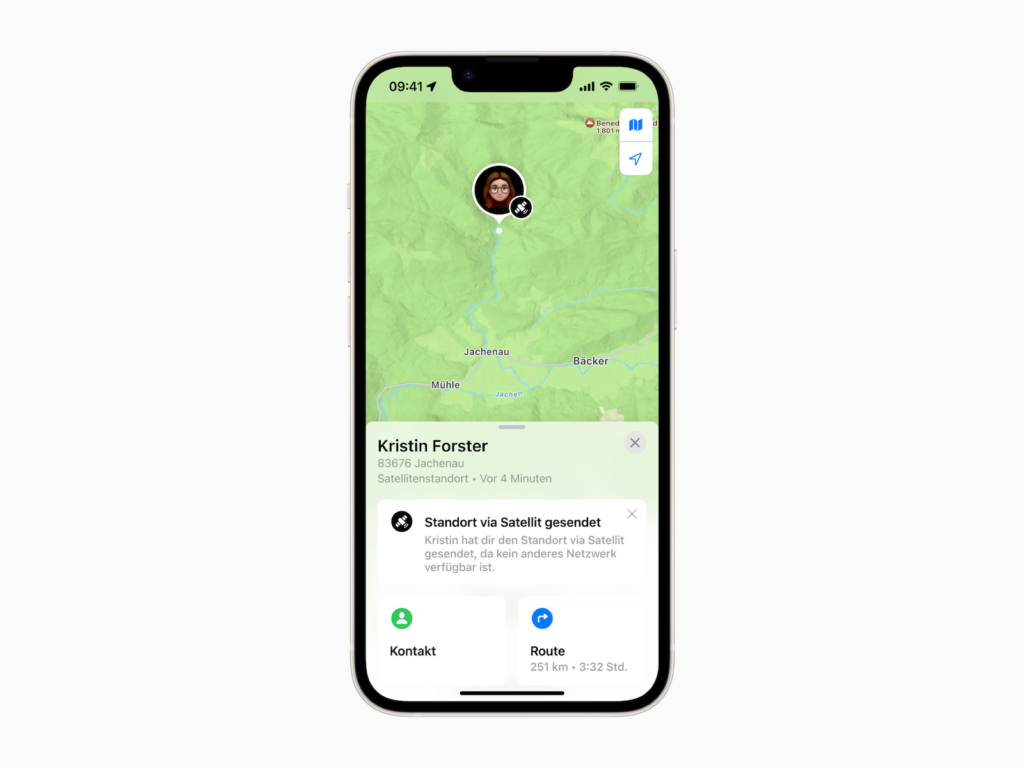
Neben dem Notruf SOS und Find My funktioniert die Satellitenverbindung des iPhone 14 auch mit anderen Funktionen, die auf dem iPhone und der Apple Watch verfügbar sind, wie z. B. der Sturzerkennung und der Unfallerkennung. Beachte, dass die Satellitendienste von Apple ab der Aktivierung eines neuen iPhone 14, iPhone 14 Plus, iPhone 14 Pro und iPhone 14 Pro Max zwei Jahre lang kostenlos enthalten sind. Du suchst nach neuem Zubehör? Dann schau doch mal in unserer Amazon Storefront vorbei – dort findest du zahlreiche Produkte von führenden Anbietern, auch für HomeKit und Co.! (Bild: Apple)
- iPhone 14 Pro: Always-On-Display deaktivieren
- iPhone 14: So aktivierst du die neuen Ein- und Ausschalttöne
- iPhone 14: So funktioniert die Unfallerkennung
- iPhone 14: So funktioniert der neue Actionmodus
- iPhone 14 Pro: So verwendest du die 48MP Kamera